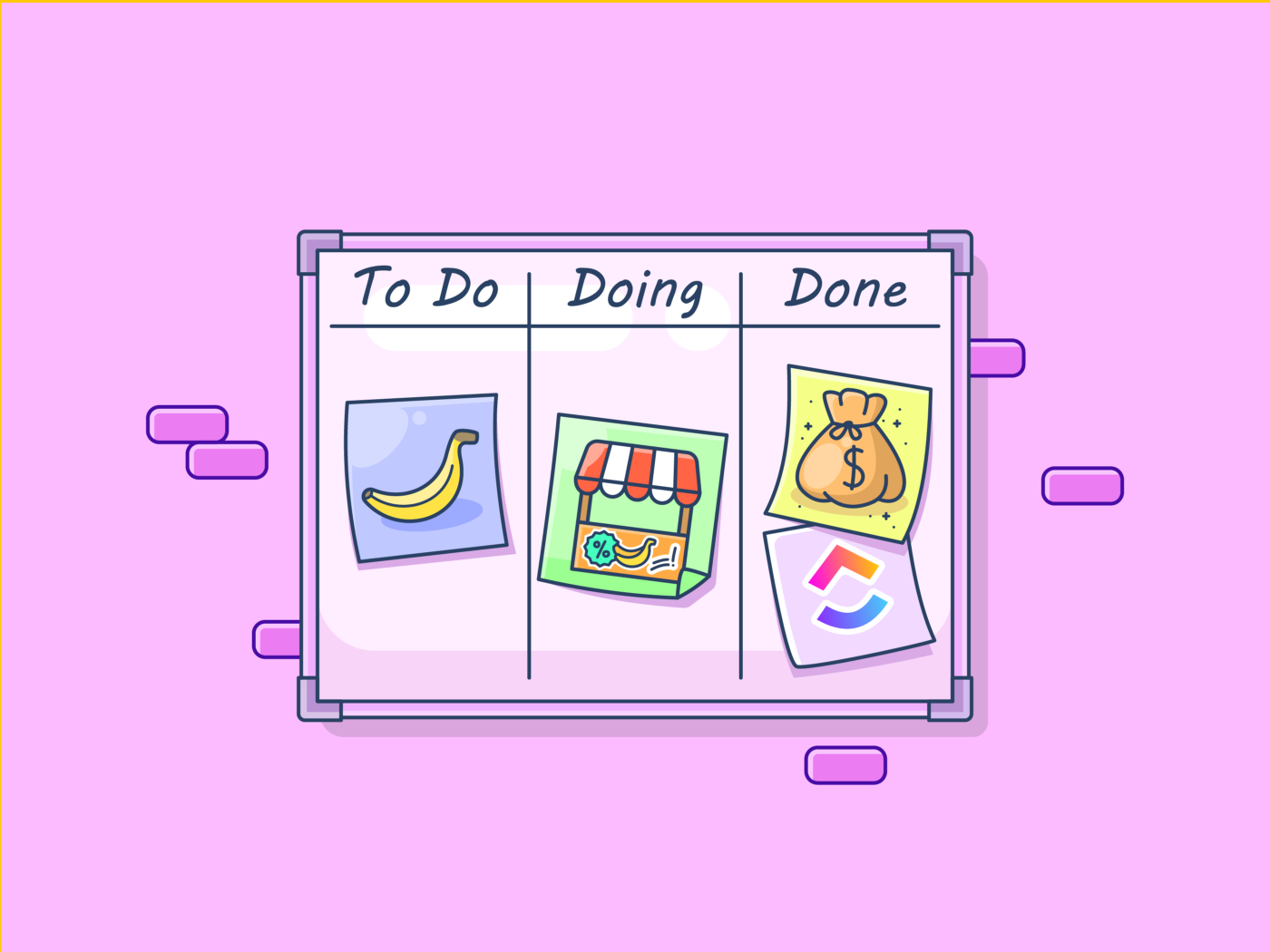In vergaderingen of lezingen voelt het vaak alsof je een cryptisch raadsel probeert op te lossen, vooral als je niet elk belangrijk detail kunt vastleggen.
Hoewel het maken van aantekeningen essentieel is, schieten traditionele methoden vaak tekort. Dat is waar AI-hulpmiddelen zoals Notebook LM van pas komen als uw flexibele notulist.
Notebook LM heeft snel aan populariteit gewonnen dankzij de intuïtieve interface en slimme algoritmes, waardoor het een krachtig hulpmiddel voor productiviteit is geworden. Maar zoals met elke nieuwe technologie, kan het even duren voordat je het effectief onder de knie hebt.
In deze blog leiden we je door het gebruik van Notebook LM voor werk, belichten we de voordelen, verkennen we best practices en bespreken we mogelijke limieten. We introduceren ook andere nuttige alternatieven om het maken van aantekeningen te optimaliseren.
⏰ 60-seconden samenvatting
Wilt u uw werkstromen vereenvoudigen en complexe informatie moeiteloos inzichtelijk maken? Hier volgt een kort overzicht van Notebook LM:
- Notebook LM: AI-tool voor het aanmaken van aantekeningen, het organiseren van informatie en automatische samenvattingen
- Sleutelfuncties: Genereert samenvattingen, inzichten en audiopodcasts van aantekeningen voor gebruik onderweg
- Use Cases: Ideaal voor het beheren van aantekeningen van vergaderingen, workflows, onderzoek en het prioriteren van Taken
- Voordelen: Bespaart tijd door complexe informatie te distilleren in beknopte takeaways
- Nadelen: Beperkte integratie van tools, eenvoudige functies voor samenwerking en niet geschikt voor content met veel afbeeldingen of grote volumes
- Alternatieven: ClickUp (Taakbeheer), OneNote (Microsoft integratie) en Evernote (digitaal archiveren)
Wat is Notebook LM?
Notebook LM, ontworpen door Google Labs, is een experimenteel hulpmiddel voor kennisbeheer voor naadloze aantekeningen.
Het is bedoeld om de productiviteit te verhogen door actief luisteren te ondersteunen, gedachten te ordenen en brainstormen te bevorderen. Notebook LM staat ook bekend om zijn vermogen om diepgaande audiogesprekken te creëren op basis van basisdocumentatie en transcripties.
Met als belangrijkste doel om uw intelligente assistent te worden, transformeert het ongestructureerde informatie in bruikbare inzichten. Kortom, Notebook LM is ontworpen om de kloof te overbruggen tussen het vastleggen van informatie en het verkrijgen van waarde.
Belangrijkste functies van Notebook LM
Het is belangrijk om te onthouden dat deze experimentele tool het maken van aantekeningen baseert op AI. Hierdoor krijgen gebruikers een frisse toolkit die is ontworpen om aantekeningen slimmer te beheren.
Hier zijn vier functies die Notebook LM biedt om te helpen bij het vastleggen, organiseren en gebruiken van informatie:
Functie #1 Aantekeningen aanmaken en beheren
Dit hulpmiddel houdt het maken van aantekeningen eenvoudig en intuïtief.
Voor persoonlijke invoer kunt u met de functie "Notitie toevoegen" direct aantekeningen maken of plakken, wat flexibiliteit biedt bij het aanmaken van aantekeningen. Met Notebook LM kun je ook belangrijke reacties vastmaken, zodat ze niet kunnen worden gewijzigd, bewaard en toegankelijk zijn.
Het beschikt over een notitiegids waarmee je een of meer aantekeningen kunt combineren. Een goed voorbeeld hiervan is hoe het met één klik studiegidsen maakt van geüploade bronnen.
Functie #2 Samenvattingen en analyse
Zodra je documenten uploadt, zetten de AI-algoritmes van Notebook LM ze direct om in heldere samenvattingen. Het analyseert ook content om beknopte inzichten te creëren, patronen te identificeren en sleutelpunten te organiseren.
Dit helpt gebruikers snel waarde te creëren en zich te concentreren op beslissingen in plaats van te verdrinken in informatie. Deze functies maken Notebook LM ideaal voor rapporten, project briefings, lezingen en case studies.
Functie #3 Podcastgeneratie
Een opvallende functie waarmee Notebook LM populair is geworden, is Audio Overzicht. Met deze functie kunt u content en aantekeningen omzetten in aangepaste podcasts.
Deze functie biedt een alternatieve manier om informatie op te nemen. Met duidelijke en verteerbare audio vereenvoudigt Notebook LM auditief leren en optimaliseert het de tijd tijdens woon-werkverkeer of workouts.
Functie #4 Duidelijke citaten
De tool voorziet zijn antwoorden ook van duidelijke citaten om de transparantie en nauwkeurigheid van AI-gegenereerde content te verbeteren. Elke uitvoer is gekoppeld aan de bron, wat zorgt voor geloofwaardigheid en betrouwbaarheid.
Dit maakt Notebook LM onmisbaar voor onderzoek of professioneel werk. Teams kunnen eenvoudig informatie valideren, hun beslissingen rechtvaardigen en verantwoording afleggen.
Prijzen van Notebook LM
- Free Forever
- Plus: $20/maand per gebruiker (alleen beschikbaar als add-on voor teams met premium abonnementen voor Google Space en Gemini)
💡Bonus tip: Bij gebruik van AI-tools voor aantekeningen maken houd de volgende punten in gedachten:
- Zorg ervoor dat je invoer duidelijk en beknopt is voor nauwkeurige resultaten ✍️
- Bekijk en verfijn aantekeningen regelmatig op duidelijkheid en relevantie 🔍
- Maak gebruik van AI om sleutelpunten samen te vatten, maar voeg waar nodig persoonlijke context toe 🧠
- Georganiseerd blijven door gebruik te maken van tags en categorieën om ze gemakkelijk terug te vinden 📂
Sleuteltoepassingen van Notebook LM in werk instellingen
Vraag je je af hoe je Notebook LM kunt gebruiken voor werk? Volg deze stappen om aan de slag te gaan:
- Log in op Notebook LM. Hier vindt u een optie om uw notitieboek aan te maken. Selecteer "Maken"

via notitieboek LM_
- Vervolgens wordt u gevraagd om uw bron toe te voegen. Dit omvat meerdere documenten in een van de zes formats, van audiobestanden en PDF's tot koppelingen en platte tekst

Laten we nu eens duiken in het toepassen van de tool in specifieke sleutelapplicaties:
Organisatie van vergaderingen en aantekeningen
Of het nu gaat om terugkerende of eenmalige vergaderingen, alle vergaderingen hebben gestructureerde aantekeningen nodig voor duidelijke richting en voortgang. Ze efficiënt organiseren is cruciaal, omdat er vaak agenda's en documenten bij betrokken zijn.
Notebook LM vereenvoudigt dit door verspreide details om te zetten in bruikbare inzichten voor snelle toegang, slimmere beslissingen en naadloze opvolging.
Dit is hoe Notebook LM heldere, georganiseerde vergaderingen en aantekeningen mogelijk maakt:
- Bewaar al uw vergaderagenda's, discussiepunten of projectnotities als bron
/$$img/ https://clickup.com/blog/wp-content/uploads/2025/01/ss107-1400x779.png Vergaderingen en aantekeningen organiseren Hoe notitieboek LM gebruiken voor werk /%img/
- Handmatige aantekeningen toevoegen tijdens vergaderingen, gerelateerde punten verbinden met koppelingen en content bijwerken met ingebouwde opmaak

- Ongeorganiseerde aantekeningen van vergaderingen omzetten in samenvattingen, FAQ's, studiegidsen en briefing documenten

- Opslaan tot1000 gerelateerde aantekeningen voor vergaderingen in een notitieblok. Dit helpt bij het organiseren en structureren van content rond één onderwerp. Bovendien kan je discussies gemakkelijk opnieuw bekijken met chronologisch gesorteerde aantekeningen
➡️ Ook lezen: 5 strategieën om aantekeningen beter en productiever te maken
Werkstromen van projecten stroomlijnen
Projecten gaan in gelijke mate over content en uitvoering. Om het momentum en de voortgang te behouden, zijn duidelijke communicatie, actieabonnementen en minimale verspilling nodig. Dat is het ware doel van een naadloze workflow.
NotebookLM helpt u om projecten beter te begrijpen en zelfs om snelle actieabonnementen op te stellen. Het vermindert ook de complexiteit van projecten, vertragingen en miscommunicatie.
Hier volgen enkele ideeën en manieren om de tool te gebruiken voor een betere workflow van projecten:
- Tijdlijnen en actie-items maken zodat iedereen weet wat de volgende stappen zijn
/$$img/ https://clickup.com/blog/wp-content/uploads/2025/01/ss110-1400x772.png Workflows van projecten stroomlijnen Hoe Notebook LM gebruiken voor werk /%img/
- Mogelijke onderling afhankelijke taken en mijlpalen markeren voor soepelere overgangen tussen fasen

- Rapporten op maat maken voor specifieke behoeften van belanghebbenden en irrelevante communicatie verminderen

- Sjablonen maken als schriftelijke aantekeningen voor het sneller oplossen van problemen, goedkeuringen van projecten en routinebeoordelingen
➡️ Ook lezen: Connecting the Dots: Hoe verbonden AI silo's elimineert om tijd te besparen voor echt werk
Onderzoek en rapportage analyse
Bij vergaderingen en projectcoördinatie betekent vooruit blijven dat je op de hoogte moet blijven. Rapporten maken voor managementbeslissingen vereist grondige gegevensanalyse. De kosten van dergelijke diepgaande inzichten zijn vaak uitgebreid onderzoek en middelen.
De slimme algoritmen van NotebookLM maken onderzoek overbodig, vereenvoudigen de complexiteit en zorgen voor topkwaliteit.
Zo werkt het:
- Identificeer terugkerende thema's of trends uit de onderzoeksgegevens en databronnen die u hebt toegevoegd
/$$img/ https://clickup.com/blog/wp-content/uploads/2025/01/ss113-1400x774.png Onderzoek en rapportanalyse Hoe Notebook LM gebruiken voor werk /%img/
- Onderbouw je inzichten met nauwkeurige citaten en bronkoppelingen voor duidelijke logica en eenvoudig begrip

- Genereer gestructureerde tabellen met samenvattingen van complexe informatie, voor heldere en toegankelijke informatie voor besluitvormers

- Essentiële punten destilleren uit lange onderzoeksverslagen, transcripties van vergaderingen of documenten
/$$img/ https://clickup.com/blog/wp-content/uploads/2025/01/ss116-1400x738.png essentiële punten uit lange onderzoeksverslagen Hoe notitieboek LM gebruiken voor werk /%img/
- Afleiden van aanbevelingen of uitvoerbare te nemen punten om rapporten inzichtelijk en oplossingsgericht te houden
wist je dat? Alleen 2.5% van de mensen kan effectief multitasken! Voor de meerderheid vermindert het jongleren met meerdere Taken tegelijk de efficiëntie en effectiviteit, waardoor gerichte prioritering een slimmere strategie is.
Taakprioritering en -planning
Om inzichten tot leven te brengen, moeten duidelijke actiepunten worden gecreëerd. Deze kunnen variëren van wat vandaag te doen tot het sturen van uw team naar sleutelresultaten. Hoe? Maak effectieve taken, strategieën en abonnementen.
Notebook LM is ontworpen om gedachten en inzichten op te schrijven. Dat gezegd hebbende, de conversationele AI heeft het potentieel om dat om te zetten in abonnementen en prioriteiten.
Dit is hoe de tool helpt:
- Optimale volgorde van taken voorstellen om de inspanningen van je team efficiënt en productief te houden
/$$img/ https://clickup.com/blog/wp-content/uploads/2025/01/ss117-1400x775.png Taken prioriteren en plannen /%img/
- Een matrix maken om te prioriteren welke taken moeten worden gedelegeerd, uitgesteld en aangepakt

- Plan wekelijkse en dagelijkse abonnementen op taken op basis van de laatste aantekeningen van vergaderingen en bronupdates
/$$img/ https://clickup.com/blog/wp-content/uploads/2025/01/ss119-1400x769.png Plan wekelijkse en dagelijkse Taak /%img/
- Productroadmaps en Sprints formuleren op basis van de briefings van de client, verlofabonnementen en capaciteiten van het team die je hebt toegevoegd
Teamsamenwerking
Collectieve input is de basis van elk team en project. Door ieders gedachten en behoeften op elkaar af te stemmen, verloopt de voortgang soepeler en wordt het project boeiender. In die zin gaat samenwerking verder dan brainstormen en omvat het ook delegeren en bijdragen in realtime.
Door toegang en delen van notitieblokken mogelijk te maken, stimuleert NotebookLM teamwerk op een veelzijdige manier.
Volg deze stappen en ideeën om het potentieel van deze tool optimaal te benutten:
- Deel een notitieblok voor bewerking en brainstorming in realtime met alle belanghebbenden
/$$img/ https://clickup.com/blog/wp-content/uploads/2025/01/ss120-1400x969.png Teamsamenwerking /%img/
- Verdeel het notitieblok in verantwoordelijkheidsgebieden voor gestructureerde bijdragen

- Gebruik notitieblok LM als een beoordelingsbord voor vergaderingen over conflictoplossing en escalaties. Dit vergemakkelijkt ook een betere coördinatie voor teammanagers
💡Pro Tip: Vraagt u zich af hoe je AI kunt gebruiken om Taken te automatiseren?
Volg deze strategieën:
- Identificeer repetitieve Taken die gestroomlijnd kunnen worden met AI 🤖
- Stel AI-werkstromen in om routineprocessen automatisch af te handelen 🔄
- AI-systemen voortdurend bewaken en optimaliseren voor betere prestaties 📊
- AI inzetten om prioriteit te geven aan Taken op basis van urgentie en belang ⏰
Best Practices voor het gebruik van Notebook LM op het werk
De use cases verbeteren de impact van Notebook LM at Work aanzienlijk. Er zijn echter maar een paar stappen nodig om er een nog betere AI-ondersteunde onderzoekstool van te maken.
Hier zijn vijf bijzonder belangrijke praktijken om te implementeren:
Bronnen regelmatig bijwerken
Blijf documenten en bronnen uploaden naar de bronnenlijst van uw notitieboek. Relevante content helpt Notebook LM zich te gedragen als een effectief hulpmiddel voor het maken van aantekeningen en een uitgebreide kennisbank. U kunt de bronnen van Notebook LM ook bijwerken met de optie "Alle aantekeningen omzetten naar bron".
Het segmenteren van uw notitieblokken oefenen
Wijdt elk notitieboek aan één project, onderwerp of client. Duidelijke segmenten in de hiërarchie voor het maken van aantekeningen houden het gemakkelijk toegankelijk. Het focust ook uw inzichten en vergemakkelijkt het snel terugvinden van gegevens.
Houd uw aanwijzingen gedetailleerd
Als u nauwkeurige informatie nodig hebt, moeten uw vragen specifiek zijn. Zorg ervoor dat uw vragen zeer gedetailleerd zijn. Wanneer u te maken hebt met grote datasets, zal deze praktijk de meest bruikbare inzichten opleveren.
Herhaalde Taken eerst aanpakken
Notebook LM heeft meerdere toepassingen, maar geef prioriteit aan het stroomlijnen van routinetaken. Door snelle rapportages en notulen met deze tool te automatiseren, kunt u zich richten op hoogwaardige, strategische besluitvorming.
Sjablonen voor schriftelijke aantekeningen instellen
Gebruik kant-en-klare sjablonen voor regelmatig terugkerende onderwerpen, zoals escalatieflitskaarten of projectregistratie. Dit versnelt het maken van aantekeningen voor teamleden en vereenvoudigt het nakijken voor managers. Vraag Notebook LM om een sjabloon, maak het vast en laat het team het in hun aantekeningen kopiëren.
Voordelen van Notebook LM op het werk
Hier zijn vijf voordelen van het gebruik van Notebook LM op het werk:
- Gecentraliseerde organisatie: Consolideert al uw aantekeningen op één plaats, waardoor ze gemakkelijk te vinden en te beheren zijn. Verspreide documenten over meerdere platformen behoren tot het verleden
- AI-ondersteunde inzichten en rapporten: Zet lange aantekeningen om in beknopte, bruikbare samenvattingen en rapporten. Het bespaart tijd en vereenvoudigt uw begrip van complexe onderwerpen
- Vereenvoudigt audio-overzichten: Creëert podcasts en scripts via een intuïtieve interface. Het organiseert ideeën en maakt het aanmaken van audio toegankelijk, zelfs voor gebruikers met minimale technische kennis
- Vermindert onderzoekstijd: Verwijst alleen naar bronnen die je hebt toegevoegd en blijft trouw aan de informatie die het heeft gekregen. Het levert ook automatisch citaten binnen reacties, waardoor de onderzoeksinspanningen verminderen terwijl de geloofwaardigheid en betrouwbaarheid behouden blijven
Veelvoorkomende pijnpunten bij het gebruik van Notebook LM
Notebook LM biedt veel voordelen, maar er zijn ook een paar uitdagingen waar u rekening mee moet houden:
- **Inzichten zijn alleen afhankelijk van handmatig toegevoegde bronnen. Dit resulteert in onvolledige informatie als deze niet effectief wordt beheerd
- Analytics beperkt tot gemaakte query's: Premium functies bieden analytics met betrekking tot de dagelijkse toegang van gebruikers en query's over een week. Dit is niet zo waardevol voor het bijhouden van business- of projectprestaties
- Miskt integraties: Mist samenwerkingstools en externe integraties. Notebook LM is momenteel niet geschikt voor robuuste teamgebaseerde of platformoverschrijdende workflows
- Beperkt aantal bronformaten: Ondersteunt alleen tekst, PDF's, links naar webpagina's en Google Drive uploads zoals Google Slides en Documenten. Bovendien wordt alleen informatie op basis van tekst verwerkt, geen content met veel afbeeldingen
- Beperkingen op reacties: Staat slechts 50 chatten en drie audio-generaties per dag toe in het Basic abonnement. NotebookLM Plus biedt 500 query's en 20 audiogeraties per dag, maar is niet geschikt voor grote volumes
Alternatieve AI-tools voor werk in plaats van Notebook LM
Hoewel Notebook LM aan populariteit wint en een bereik aan toepassingen biedt, schiet het tekort op het gebied van functies, integraties en flexibiliteit die nodig zijn voor naadloze productiviteit in een werkomgeving. Gezien deze beperkingen is het niet meer dan logisch om alternatieve oplossingen te overwegen AI-schrijftools .
Een goede optie is om een uitgebreid hulpmiddel voor projectmanagement te gebruiken. ClickUp wordt de alles-in-één app voor werk genoemd en combineert aantekeningen, Taakbeheer en AI-functies in één krachtig platform.
Benieuwd hoe deze tools zich verhouden? Hier is een snelle uitsplitsing:
| Functie | NotebookLM | ClickUp |
|---|---|---|
| AI-integratie | ❌ Basis gespreks-AI afhankelijk van toegevoegde bronnen | ✅ Vat notities samenGenereert nieuwe inhoudCreëert taken en actie-itemsDirect te integreren in 30+ ClickUp AI toolsMaakt geavanceerde automatisering en workflows mogelijk |
| Samenwerking ❌ Ontbreekt aan samenwerkingstoolsBevat beperkte deelopties ❌ Realtime samenwerkingBevat delen van takenOndersteunt commentaar en direct taggenAanpasbare toestemming en exportopties | ||
| Hiermee kunt u afbeeldingen, video's, spreadsheets, documenten, taken en links naar vergaderingen insluiten en importeren, met functies voor integratie met meer dan 1000 apps | ||
| Analytics | ❌Basisgebruiksstatistieken over query's | ✅Gedetailleerde analyses van tijdlijnen van projecten, bijhouden van productiviteit en inzicht in prestaties Wordt geleverd met een speciale dashboardtoolUitgerust met aangepaste weergaven zoals Gannt Charts, Kanban-borden en werklastweergaven |
| Duizenden kant-en-klare sjablonenBevat diverse aangepaste velden voor specifieke zakelijke behoeften |
Als een uitgebreide software voor samenwerking bij documenten clickUp biedt gebruiksvriendelijke oplossingen die veel verder gaan dan alleen aantekeningen maken. Voor degenen die staan te popelen om aan de slag te gaan, biedt ClickUp een snelle en intuïtieve notitietool, waarmee u uw ideeën gemakkelijk kunt organiseren en efficiënt kunt beheren.
/cta/ https://clickup.com/blog/wp-content/uploads/2025/01/ss122-1.gif ClickUp notitieblok https://clickup.com/features/notepad Meer informatie /$$$cta/ ClickUp Blocnote is ontworpen om snel en probleemloos aantekeningen te maken. Het is geïntegreerd in elke werkruimte zodat u onmiddellijk ideeën of aantekeningen van vergaderingen kunt noteren. Met het notitieblok kunt u ook een checklist maken voor to-dos en alles omzetten in een Taak.
De eenvoudige interface en opmaak maken het een krachtige toevoeging aan je gereedschapskist voor productiviteit. Je kunt je aantekeningen ook openen vanuit een browser of mobiel apparaat.
/$$$cta/ https://clickup.com/blog/wp-content/uploads/2025/01/ss123.gif ClickUp Documenten https://clickup.com/features/docs Meer informatie /$$$cta/
Op zoek naar gedetailleerde, gestructureerde documenten? ClickUp Documenten is een one-stop oplossing. Naast gedetailleerde opmaak kunt u met de tool afbeeldingen, links, taken en gebeurtenissen in de kalender insluiten.
De functies voor live bewerking maken het makkelijk voor leden van het team om mee te doen en bij te dragen. Elk document heeft ook meerdere subpagina's als iedereen een aparte ruimte nodig heeft. Eén document omvat alles, van routinebeoordelingen en updates van onderzoeksprojecten tot gestructureerde draaiboeken.
Benieuwd hoe dit past tijdens snelle vergaderingen en discussies? Dan introduceert ClickUp zijn speciale ClickUp AI tool.
/cta/ https://clickup.com/blog/wp-content/uploads/2025/01/ss124.gif ClickUp Brein https://clickup.com/ai Meer informatie /$$$cta/
ClickUp Brein is wat u nodig hebt om handmatige inspanningen te verminderen, inzichten te maximaliseren en productieve aantekeningen te genereren. De tool vat projectupdates samen en levert stand-up samenvattingen, tool. Bovendien leidt het potentiële verbeteringen, suggesties en inzichten af.
Het detecteert en creëert ook taken van vergaderingen. Elk antwoord zit vol met bronkoppelingen, waardoor het terugvinden van documentbronnen en koppelingen eenvoudig is. Het biedt geavanceerde AI automatisering zoals logische wijzigingen in de status van taken en documentatie. Op deze manier vermindert het handmatige interventie, verbetert het de efficiëntie van het taakbeheer en helpt het teams om op één lijn te blijven met minimale inspanningen.
➡️Ook lezen: Hoe AI op de werkplek kan worden gebruikt om de productiviteit te verhogen Soms, als u weinig tijd of middelen hebt om een document voor uw vergadering te maken, kunt u bij ClickUp terecht voor kant-en-klare sjablonen voor het maken van aantekeningen .
/cta/ https://clickup.com/blog/wp-content/uploads/2025/01/ss125.png ClickUp sjabloon voor aantekeningen voor vergaderingen https://clickup.com/templates/meeting-notes-kkmvq-6438620 Meer informatie /$$$cta/
Als het op aantekeningen maken aankomt, ClickUp's sjabloon voor aantekeningen voor vergaderingen biedt de perfecte balans tussen eenvoud en detail. Het heeft vooraf ontworpen secties voor de verwachtingen van de vergadering, deelnemers, agenda en actie-items, samen met een speciale pagina met richtlijnen om professionele etiquette te bevorderen.
Bovendien kun je voor elke dag meerdere subpagina's toevoegen, waardoor het ideaal is voor teambesprekingen, project check-ins en one-on-ones. Je hoeft alleen maar te beginnen met typen en het sjabloon doet de rest.
💡Bonus Tip: Wilt u het potentieel van uw
sjablonen voor onderzoeksplannen
?
Hier zijn enkele strategieën die u kunt volgen:
- Sjablonen aanpassen aan uw specifieke doelen 📊
- Verdeel complexe Taken in behapbare secties 📝
- Gebruik een consistente opmaak voor eenvoudige referentie 📅
- Werk samen met leden van het team voor verschillende inzichten 🤝
- Werk sjablonen regelmatig bij naarmate uw project zich ontwikkelt 🔄
ClickUp prijzen
- Free forever
- Onbeperkt: $7/maand per gebruiker
- Business: $12/maand per gebruiker
- Enterprise: Neem contact op voor prijzen
- ClickUp Brain: Voeg toe aan elk betaald abonnement voor $7 per lid per maand
Hier zijn nog enkele alternatieven die u kunt onderzoeken om uw strategieën voor aantekeningen maken :
- OneNote: Dit hulpmiddel voor het maken van aantekeningen integreert met het ecosysteem van Microsoft. Het heeft rijke formatteertools, cross-device synchronisatie en intuïtieve organisatie. Over het algemeen is het ideaal voor persoonlijke en professionele aantekeningen. De interface kan soms onoverzichtelijk aanvoelen, waardoor nieuwe gebruikers moeite hebben met navigeren
- Evernote: Evernote blinkt uit in grote hoeveelheden aantekeningen en heeft een paar behoorlijk krachtige functies. Het heeft een geavanceerde zoekfunctie, robuuste tagging en naadloze synchronisatie. Kortom, het is een uitstekend hulpmiddel voor uitgebreide digitale archivering. Een aspect om rekening mee te houden is het prijsmodel en de complexe interface
- **Deze optie staat bekend om zijn naadloze integratie met iOS- en macOS-apparaten. Het heeft een eenvoudige interface, rijke ondersteuning voor media en sterke functies op het gebied van veiligheid. Toch is het specifiek voor het Apple ecosysteem en mist het platformonafhankelijke functies
- Notion: Bekend om zijn aanpasbare werkruimten en rijke bewerking van tekst, is Notion een robuuste keuze voor het maken van aantekeningen. Het heeft ook functies voor databases, kanban-borden en samenwerking voor persoonlijke aantekeningen, projectmanagement of kennisbanken. Vanwege de complexiteit heeft het een langere leercurve en af en toe problemen met de prestaties
- Google Keep: Net als Notebook LM is ook dit een product van Google. Keep biedt snel aantekeningen maken, kleur codering, spraakmemo's en beeldherkenning. Het is geweldig voor het vastleggen van ideeën op verschillende apparaten. De beperkte opmaak- en organisatiemogelijkheden kunnen echter gebruikers met complexere behoeften frustreren
➡️Ook lezen: Hoe Notebook LM gebruiken om uw onderzoek te beheren
Uw aantekeningen maken op het werk verbeteren met ClickUp
Effectieve inzichten in vergaderingen kunnen leiden tot nieuwe clients, en duidelijke, impactvolle aantekeningen kunnen het voltooien van Taken stroomlijnen. Het juiste hulpmiddel is essentieel om de productiviteit, samenwerking en besluitvorming op de werkplek te verbeteren. 🤝
Notebook LM is een goed begin. Maar gezien de limieten kun je je afvragen: Is het de juiste tool voor jou?
Voor een echte productiviteitsboost zijn de basisfuncties van Notebook LM misschien niet genoeg. De ideale oplossing moet alles ondersteunen, van aantekeningen maken tot projecten uitvoeren. ClickUp is een uitgebreid platform dat robuuste analyses, snel aantekeningen maken en verbluffende visualisaties biedt, allemaal verbeterd door ClickUp AI.
Met ClickUp hoeft u alleen maar te beginnen met typen om de krachtige mogelijkheden optimaal te benutten.
Klaar om uw aantekeningen en projectoplevering te verbeteren? Meld u vandaag nog aan voor ClickUp! 🚀